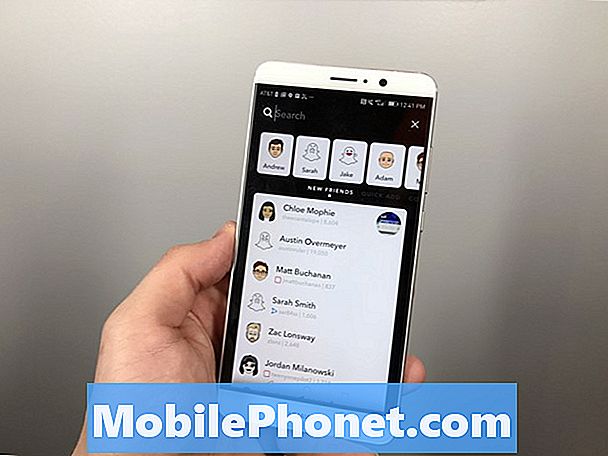Περιεχόμενο
Το πρόβλημα με αργό wifi σε ένα εκπληκτικό υλικό όπως το LG G7 ThinQ μπορεί να είναι μια πολύ απογοητευτική εμπειρία. Σε αυτό το άρθρο αντιμετώπισης προβλημάτων, σας δείχνουμε πώς μπορείτε να επιλύσετε το πρόβλημα εύκολα.
Πώς να διορθώσετε το πρόβλημα με αργό wifi στο LG G7 ThinQ
Υπάρχουν διάφοροι λόγοι για αργή σύνδεση Wi-Fi στο LG G7 ThinQ. Μάθετε πώς μπορείτε να αντιμετωπίσετε το πρόβλημα παρακάτω.
Βεβαιωθείτε ότι η ταχύτητα δικτύου Wi-Fi είναι φυσιολογική
Προτού εκτελέσετε οποιαδήποτε αντιμετώπιση προβλημάτων στη συσκευή σας, θέλουμε να σας υπενθυμίσουμε ότι αυτό το πρόβλημα μπορεί να προκληθεί τόσο από τον δρομολογητή όσο και από τη συσκευή σας. Επομένως, η πρώτη σας εργασία είναι να ελέγξετε αν υπάρχει πρόβλημα με το ίδιο το δίκτυο Wi-Fi. Χρησιμοποιώντας μια άλλη ασύρματη συσκευή, ελέγξτε την ταχύτητα του Wi-Fi εκτελώντας μια δοκιμή ταχύτητας. Εάν έχετε άλλο τηλέφωνο, απλώς εγκαταστήστε οποιαδήποτε εφαρμογή δοκιμής ταχύτητας ή ανοίξτε οποιονδήποτε ιστότοπο δοκιμής ταχύτητας και επαληθεύστε την ταχύτητα σύνδεσης. Εάν η ταχύτητα σύνδεσης Wi-Fi είναι αργή σε όλες τις συσκευές, αυτό σημαίνει ότι δεν υπάρχει πρόβλημα με το LG G7 ThinQ. Σε αυτήν την περίπτωση, πρέπει να αντιμετωπίσετε προβλήματα με το δρομολογητή ή το δίκτυο Wi-Fi. Εάν δεν ξέρετε πώς να το κάνετε αυτό, λάβετε υποστήριξη από τον Πάροχο υπηρεσιών Διαδικτύου. Ωστόσο, εάν η ταχύτητα σύνδεσης Wi-Fi είναι εντάξει σε άλλες συσκευές αλλά είναι αργή στο LG G7 ThinQ, τότε πρέπει να συνεχίσετε τα βήματα αντιμετώπισης προβλημάτων παρακάτω.
Επανεκκινήστε το LG G7 ThinQ
Το πρώτο πράγμα που θέλετε να κάνετε στο LG G7 ThinQ είναι να το επανεκκινήσετε. Ορισμένα σφάλματα δικτύωσης εξαφανίζονται απλώς ανανεώνοντας το σύστημα.
Εξοπλισμός δικτύου κύκλου ισχύος
Με την επανεκκίνηση του LG G7 ThinQ, θέλετε επίσης να κάνετε επανεκκίνηση του εξοπλισμού δικτύωσης. Αυτοί, όπως και το τηλέφωνό σας, μπορούν να επωφεληθούν από ένα ανανεωμένο σύστημα. Φροντίστε να αποσυνδέσετε το μόντεμ και το δρομολογητή σας από την πρίζα για τουλάχιστον 30 δευτερόλεπτα προτού τα ενεργοποιήσετε ξανά.
Ξεχάστε τα δίκτυα wifi
Μερικές φορές, η διαγραφή ενός παλιού προφίλ Wi-Fi ή δικτύου βοηθά στην επίλυση προβλημάτων Wi-Fi. Για να καταργήσετε ένα δίκτυο wifi από το LG G7 ThinQ:
- Ανοίξτε την εφαρμογή Ρυθμίσεις.
- Πατήστε Δίκτυο και Διαδίκτυο.
- Πατήστε Wi-Fi.
- Πατήστε το συνδεδεμένο δίκτυο Wi-Fi.
- Σημείωση Εάν δεν είναι διαθέσιμο, βεβαιωθείτε ότι το Wi-Fi είναι ενεργοποιημένο εικονίδιο Ενεργοποίηση (επάνω δεξιά).
- Πατήστε ΞΥΛΗ.
Αφού πατήσετε το κουμπί ξεχάστε, φροντίστε να επανεκκινήσετε το τηλέφωνο προτού επανασυνδεθείτε ξανά στο Wi-Fi.
Ενεργοποίηση και απενεργοποίηση εναλλαγής έξυπνου δικτύου
Ορισμένοι χρήστες βρίσκουν ότι η απενεργοποίηση του Smart Network Switch βελτιώνει την ταχύτητα σύνδεσης Wi-Fi. Το Smart Network Switch είναι μια δυνατότητα που ενεργοποιεί αυτόματα τα δεδομένα κινητής τηλεφωνίας όταν το Wi-Fi είναι εκτός εμβέλειας ή ανύπαρκτο. Μερικές φορές, αυτό μπορεί να μην λειτουργεί όπως αναμενόταν. Η απενεργοποίησή του μπορεί να διακόψει το σφάλμα που ενδέχεται να δημιουργεί διένεξη με το Wi-Fi σας.
Για να απενεργοποιήσετε τον διακόπτη έξυπνου δικτύου:
- Ενεργοποιήστε τα δεδομένα κινητής τηλεφωνίας.
- Ανοίξτε την εφαρμογή Ρυθμίσεις.
- Πατήστε Ασύρματο.
- Αποεπιλέξτε το πλαίσιο δίπλα στο Smart Network Switch.
Εκκαθάριση διαμερίσματος προσωρινής μνήμης
Το Android χρησιμοποιεί μια ειδική προσωρινή μνήμη που ονομάζεται προσωρινή μνήμη συστήματος για γρήγορη φόρτωση εφαρμογών και εκτέλεση συγκεκριμένων εργασιών αποτελεσματικά. Μερικές φορές, η προσωρινή μνήμη του συστήματος καταστρέφεται. Για να βεβαιωθείτε ότι το τηλέφωνο διαθέτει νέα κρυφή μνήμη συστήματος, μπορείτε να διαγράψετε το διαμέρισμα προσωρινής μνήμης με τα εξής βήματα:
- Απενεργοποιήστε τη συσκευή.
- Πατήστε και κρατήστε πατημένο το κουμπί λειτουργίας και το κουμπί μείωσης έντασης.
- Αφήστε τα δύο κουμπιά όταν εμφανιστεί η οθόνη System Recovery.
- Χρησιμοποιήστε τα κουμπιά έντασης για να μεταβείτε στο Wipe Cache.
- Επιλέξτε το κουμπί λειτουργίας για να επιβεβαιώσετε την ενέργεια Wipe Cache.
Εκκαθάριση προσωρινής μνήμης και δεδομένων εφαρμογής προγράμματος περιήγησης
Εάν αντιμετωπίζετε πρόβλημα αργής σύνδεσης μόνο όταν χρησιμοποιείτε πρόγραμμα περιήγησης ιστού και οι υπόλοιπες εφαρμογές λειτουργούν κανονικά στο wifi, το πιο πιθανό πρόβλημα έγκειται στο ίδιο το πρόγραμμα περιήγησης. Δοκιμάστε να εκκαθαρίσετε την προσωρινή μνήμη πρώτα για να δείτε τι συμβαίνει. Εάν μετά από αυτό δεν λειτουργεί τίποτα, διαγράψτε τα προσωρινά αποθηκευμένα δεδομένα.
Πώς να εκκαθαρίσετε μια προσωρινή μνήμη εφαρμογής
- Ανοίξτε την εφαρμογή Ρυθμίσεις.
- Πατήστε Εφαρμογές και ειδοποιήσεις.
- Πατήστε Πληροφορίες εφαρμογής.
- Πατήστε την κατάλληλη εφαρμογή.
- Πατήστε Αποθήκευση.
- Πατήστε Εκκαθάριση προσωρινής μνήμης. Αυτή η επιλογή ενδέχεται να μην είναι διαθέσιμη για ορισμένες εφαρμογές. Εάν δεν υπάρχει επιλογή για εκκαθάριση της προσωρινής μνήμης του προγράμματος περιήγησης, προχωρήστε και διαγράψτε τα δεδομένα της.
Τρόπος εκκαθάρισης δεδομένων εφαρμογής
- Ανοίξτε την εφαρμογή Ρυθμίσεις.
- Πατήστε Εφαρμογές και ειδοποιήσεις.
- Πατήστε Πληροφορίες εφαρμογής.
- Πατήστε την κατάλληλη εφαρμογή.
- Πατήστε Αποθήκευση.
- Πατήστε Εκκαθάριση δεδομένων.
Επαναφέρετε τις ρυθμίσεις δικτύου
Ένα άλλο σημαντικό βήμα αντιμετώπισης προβλημάτων που μπορείτε να κάνετε σε αυτήν την περίπτωση είναι να διασφαλίσετε ότι επαναφέρετε όλες τις ρυθμίσεις δικτύου στη συσκευή σας. Με αυτόν τον τρόπο θα διαγραφούν οι ρυθμίσεις δικτύου κινητής τηλεφωνίας και Wi-Fi. Δείτε πώς γίνεται:
- Ανοίξτε την εφαρμογή Ρυθμίσεις.
- Πατήστε Σύστημα.
- Πατήστε Επανεκκίνηση και επαναφορά.
- Πατήστε Επαναφορά ρυθμίσεων δικτύου.
- Πατήστε Επαναφορά ρυθμίσεων.
- Πατήστε Επαναφορά ρυθμίσεων.
Ελέγξτε την ταχύτητα σύνδεσης Wi-Fi σε ασφαλή λειτουργία
Είναι πιθανό μία από τις εφαρμογές που έχετε κατεβάσει να καταγράφει όλη την ευρυζωνική ταχύτητα στο τηλέφωνό σας για οποιονδήποτε λόγο. Για να δείτε εάν συμβαίνει αυτό, μπορείτε να κάνετε επανεκκίνηση σε ασφαλή λειτουργία.
- Βεβαιωθείτε ότι η συσκευή είναι απενεργοποιημένη.
- Πατήστε και κρατήστε πατημένο το κουμπί μείωσης έντασης και το κουμπί λειτουργίας έως ότου εμφανιστεί η οθόνη αποκατάστασης συστήματος και αφήστε και τα δύο κουμπιά.
- Επιλέξτε Ασφαλή λειτουργία. Μπορείτε να χρησιμοποιήσετε τα κουμπιά έντασης για να επισημάνετε την επιλογή και το κουμπί λειτουργίας για να επιλέξετε.
- Η συσκευή ξεκινά με την «Ασφαλή λειτουργία» που εμφανίζεται κάτω αριστερά. Μπορεί να χρειαστεί έως και 1 λεπτό για να ολοκληρωθεί.
- Ελέγξτε την ταχύτητα σύνδεσης Wi-Fi.
Εάν η ταχύτητα σύνδεσης Wi-Fi βελτιώνεται στην ασφαλή λειτουργία και φαίνεται να λειτουργεί κανονικά, μπορείτε να στοιχηματίσετε ότι φταίει μια εφαρμογή που κατεβάσατε. Για να προσδιορίσετε ποιες από τις εφαρμογές σας προκαλούν το πρόβλημα, πρέπει να εκκινήσετε το τηλέφωνο πίσω σε ασφαλή λειτουργία και να ακολουθήσετε αυτά τα βήματα:
- Εκκίνηση σε ασφαλή λειτουργία.
- Ελέγξτε για το πρόβλημα.
- Μόλις επιβεβαιώσετε ότι φταίει μια εφαρμογή τρίτου μέρους, μπορείτε να ξεκινήσετε την απεγκατάσταση εφαρμογών μεμονωμένα. Σας προτείνουμε να ξεκινήσετε με τα πιο πρόσφατα που προσθέσατε.
- Αφού απεγκαταστήσετε μια εφαρμογή, επανεκκινήστε το τηλέφωνο σε κανονική λειτουργία και ελέγξτε για το πρόβλημα.
- Εάν το LG G7 ThinQ εξακολουθεί να είναι προβληματικό, επαναλάβετε τα βήματα 1-4.
Εργοστασιακή επανεκκίνηση
Το σκούπισμα του τηλεφώνου σας και η επιστροφή των ρυθμίσεων λογισμικού στις προεπιλογές τους μπορεί να φαίνεται ακραίο, αλλά είναι το τελευταίο βήμα αντιμετώπισης προβλημάτων που μπορείτε να κάνετε σε αυτήν την περίπτωση.
Επαναφορά εργοστασιακών ρυθμίσεων:
- Δημιουργήστε ένα αντίγραφο ασφαλείας των προσωπικών σας δεδομένων.
- Απενεργοποιήστε το τηλέφωνο.
- Πατήστε παρατεταμένα τα κουμπιά λειτουργίας και μείωσης έντασης.
- Όταν εμφανιστεί το λογότυπο LG, απελευθερώστε γρήγορα και, στη συνέχεια, κρατήστε πατημένο το κουμπί λειτουργίας ενώ συνεχίζετε να κρατάτε πατημένο το κουμπί μείωσης έντασης.
- Όταν εμφανιστεί το μήνυμα «Διαγραφή όλων των δεδομένων χρήστη (συμπεριλαμβανομένων των εφαρμογών LG και της εταιρείας κινητής τηλεφωνίας) και επαναφορά όλων των ρυθμίσεων», χρησιμοποιήστε το κουμπί μείωσης έντασης για να επισημάνετε το Ναι.
- Πατήστε το κουμπί λειτουργίας για να επαναφέρετε τη συσκευή.
Λάβετε επαγγελματική υποστήριξη
Εκτελώντας αυτήν την επαναφορά, θα γνωρίζετε εάν αυτό το πρόβλημα σύνδεσης Wi-Fi μπορεί να επιλυθεί στο τέλος σας ή όχι. Εάν παραμείνει μετά από μια επαναφορά, αυτό σημαίνει ότι υπάρχει μια βαθύτερη αιτία. Φροντίστε να επικοινωνήσετε με την LG για υποστήριξη.